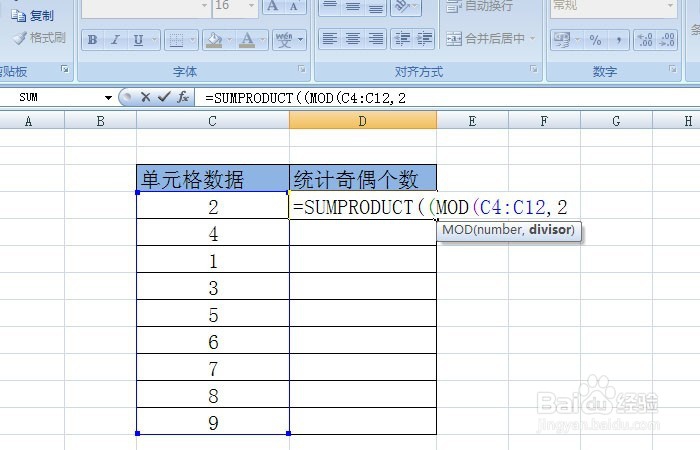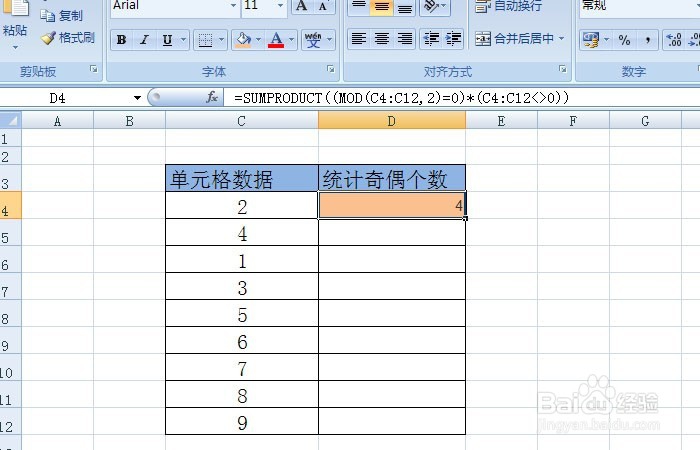1、 打开一个Excel的文件,输入一个简单的表格,比如单元格数据表。需要在单元格输入数据,如下图所示。
2、 接着,美化表格,给列的单元名称更改颜色,加入表格线,如下图所示。
3、 然后,用鼠标左键单击统计偶数个数的单元格,在这单元格中,输入函数SUMPRODUCT后,会提示函数的参数,如下图所示。
4、 接着,在SUMPRODUCT函数后,接着输入MOD函数,用鼠标瘾廛装钒左键选取要进行统计的单元格区域,选择好的单元格就是函数的参数,如下图所示。
5、 然后,在MOD函数内,用键盘输入第二个参数,比如2,表示对单元格数据进行除2,,如下图所示。
6、 接着,在输入选择好参数后,按下回车键,就会有统计数据出现了,通过数据核对,结果是对的,,如下图所示。